怎样在Excel中为多个工作表创建目录
来源:网络收集 点击: 时间:2024-02-25【导读】:
最近有很多的朋友咨询关于怎样在Excel中为多个工作表创建目录的问题,今天的这篇经验就聊一聊这个话题,希望可以帮助到有需要的朋友。方法/步骤1/10分步阅读方法一:在制作好17个sheet页中,选择B2单元格。 2/10在选中单元格的同时,按住键盘上的Ctrl+k。
2/10在选中单元格的同时,按住键盘上的Ctrl+k。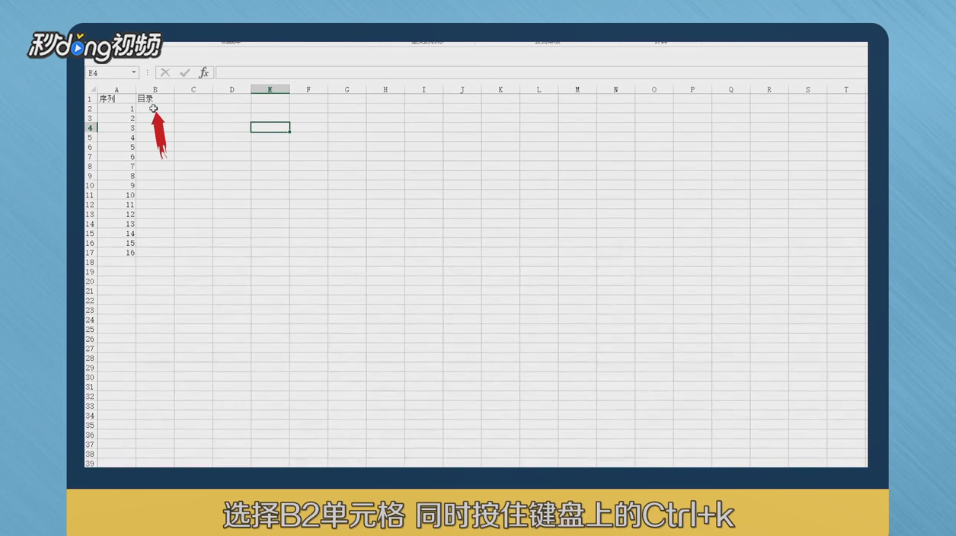 3/10在弹出的插入超链接界面中,点击“本文档中的位置”。
3/10在弹出的插入超链接界面中,点击“本文档中的位置”。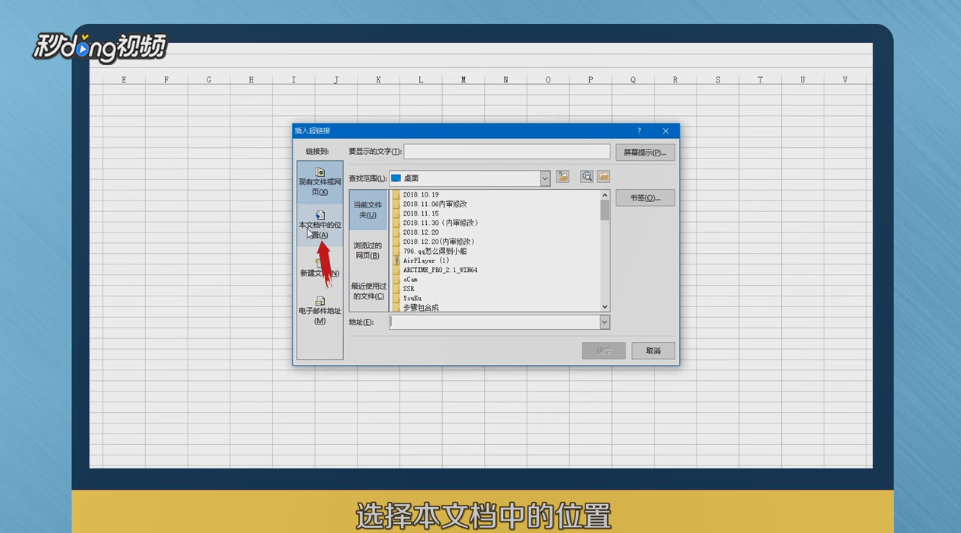 4/10点击“第一章”,点击“确定”,重复以上步骤完成链接即可。
4/10点击“第一章”,点击“确定”,重复以上步骤完成链接即可。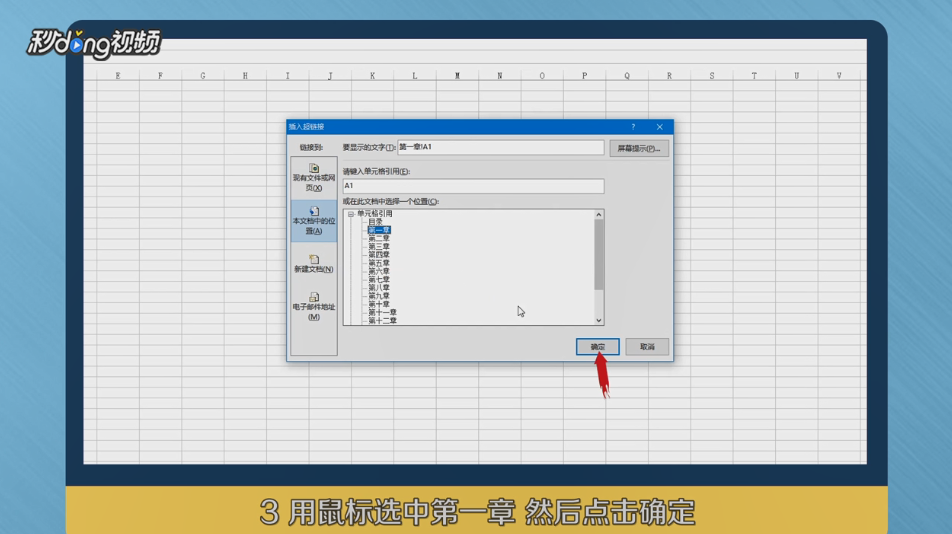 5/10方法二:单击B1单元格,选择公式,单击“定义名称”。
5/10方法二:单击B1单元格,选择公式,单击“定义名称”。 6/10在“引用位置”文本框中输入公式,点击“确定”。
6/10在“引用位置”文本框中输入公式,点击“确定”。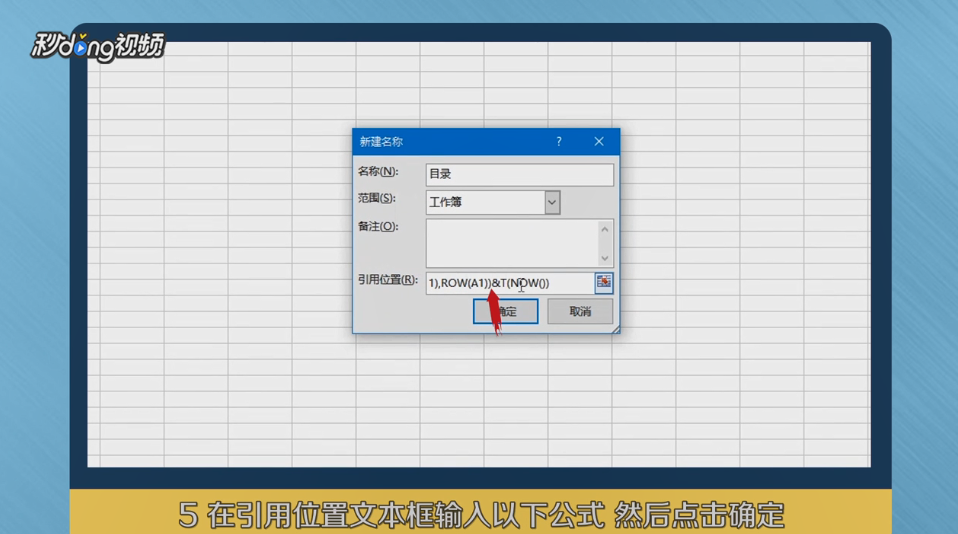 7/10在B1单元格中输入以下公式,双击B1向下进行复制。
7/10在B1单元格中输入以下公式,双击B1向下进行复制。 8/10单击目录中的工作表名称,会自动跳转到相应工作表。
8/10单击目录中的工作表名称,会自动跳转到相应工作表。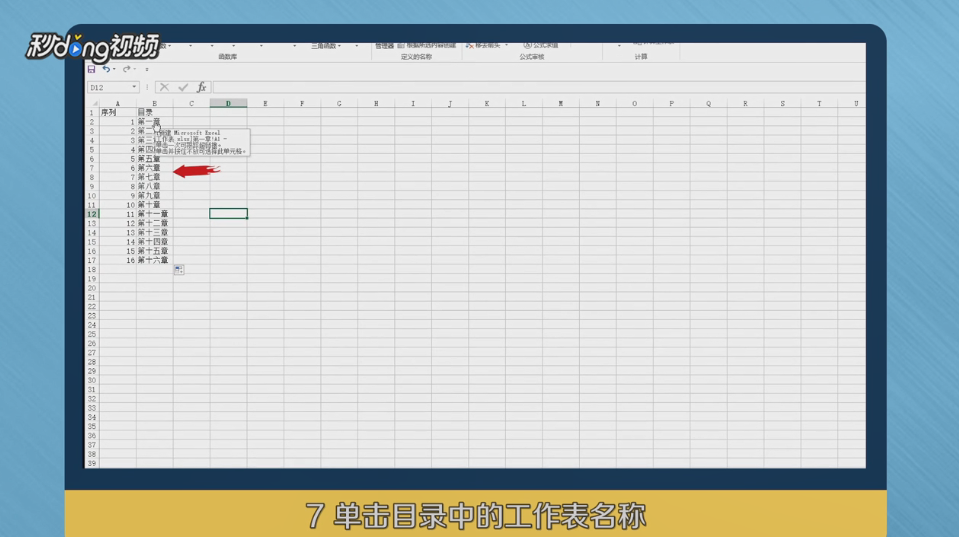 9/10总结一如下。
9/10总结一如下。 10/10总结二如下。
10/10总结二如下。
 2/10在选中单元格的同时,按住键盘上的Ctrl+k。
2/10在选中单元格的同时,按住键盘上的Ctrl+k。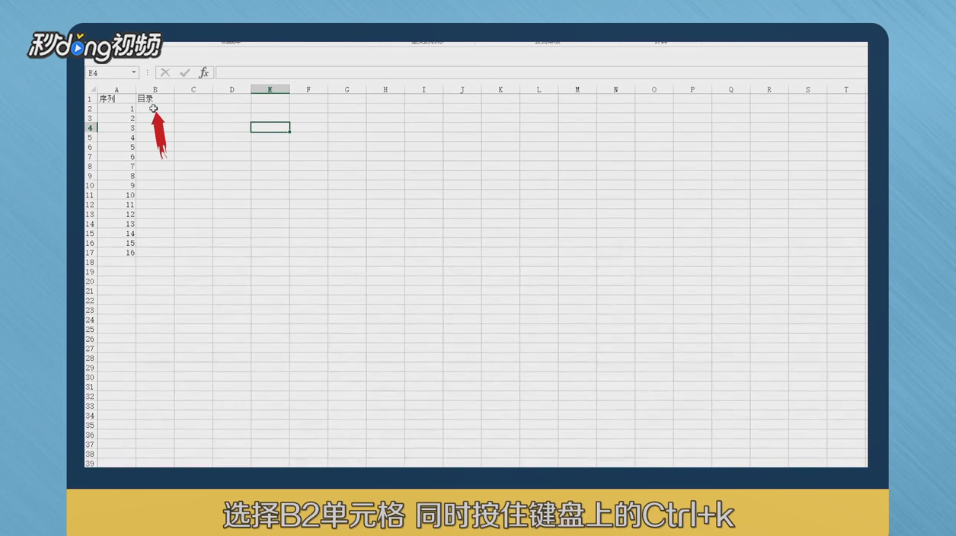 3/10在弹出的插入超链接界面中,点击“本文档中的位置”。
3/10在弹出的插入超链接界面中,点击“本文档中的位置”。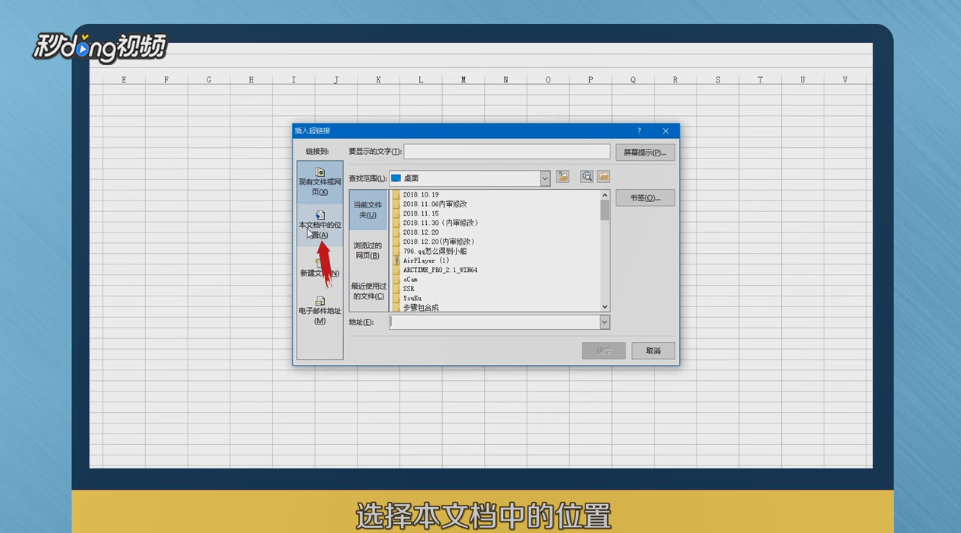 4/10点击“第一章”,点击“确定”,重复以上步骤完成链接即可。
4/10点击“第一章”,点击“确定”,重复以上步骤完成链接即可。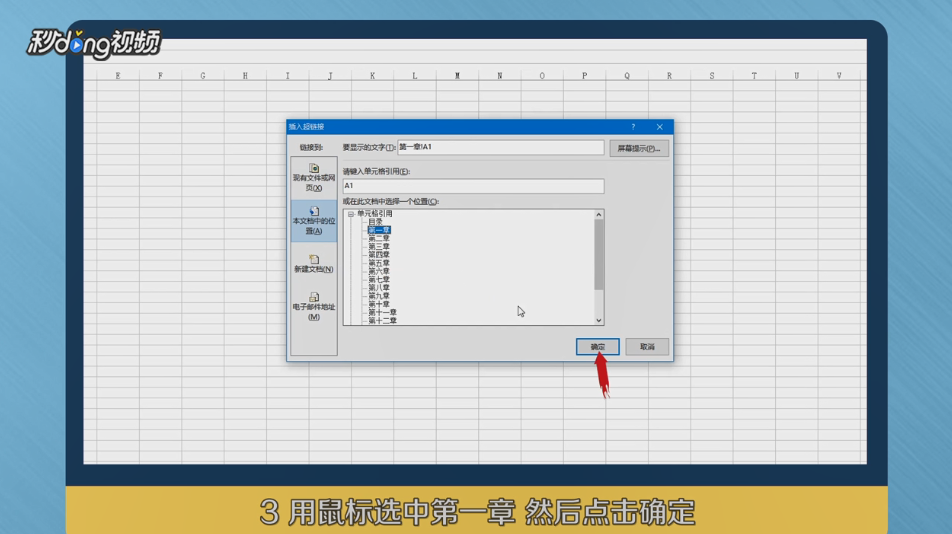 5/10方法二:单击B1单元格,选择公式,单击“定义名称”。
5/10方法二:单击B1单元格,选择公式,单击“定义名称”。 6/10在“引用位置”文本框中输入公式,点击“确定”。
6/10在“引用位置”文本框中输入公式,点击“确定”。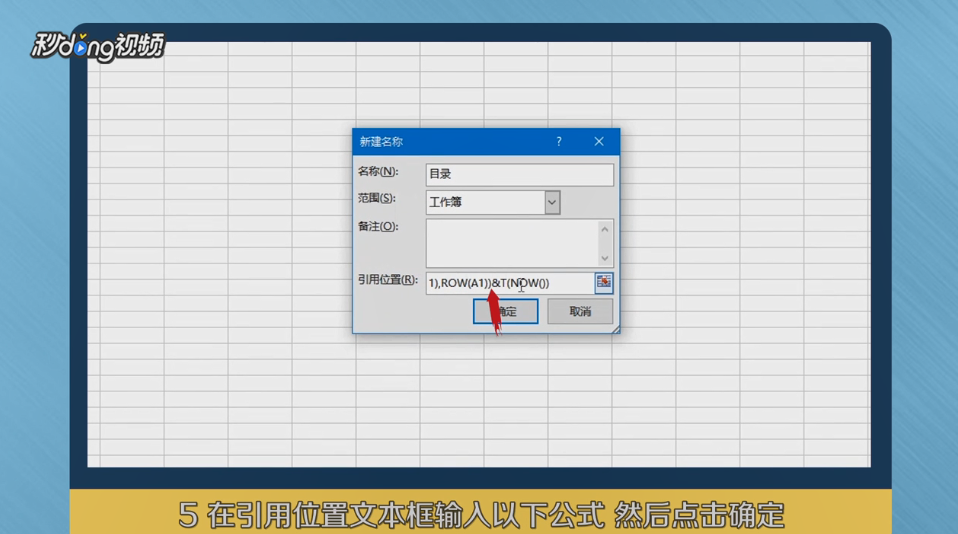 7/10在B1单元格中输入以下公式,双击B1向下进行复制。
7/10在B1单元格中输入以下公式,双击B1向下进行复制。 8/10单击目录中的工作表名称,会自动跳转到相应工作表。
8/10单击目录中的工作表名称,会自动跳转到相应工作表。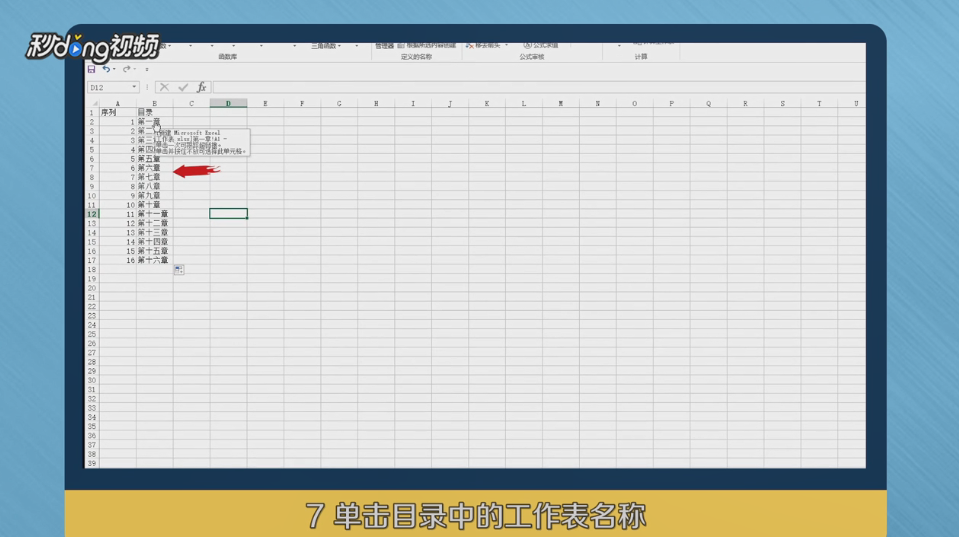 9/10总结一如下。
9/10总结一如下。 10/10总结二如下。
10/10总结二如下。
版权声明:
1、本文系转载,版权归原作者所有,旨在传递信息,不代表看本站的观点和立场。
2、本站仅提供信息发布平台,不承担相关法律责任。
3、若侵犯您的版权或隐私,请联系本站管理员删除。
4、文章链接:http://www.1haoku.cn/art_149765.html
上一篇:如何在表格一列加入相同的字
下一篇:TODO计划如何关闭休息完自动下一个番茄
 订阅
订阅